Erste Schritte in WordPress – Wie installiere ich ein WordPress-Plugin?
Veröffentlicht: 2024-04-20Die Installation von Plugins in WordPress ist eine der wichtigsten Fähigkeiten zum Erstellen und Entwickeln von Websites.Glücklicherweise ist es recht einfach und benutzerfreundlich.In diesem Artikel erfahren Sie, wie Sie ein Plugin in WordPress auf verschiedene Arten installieren und erhalten einige Tipps zum Aktualisieren und Entfernen von Plugins.Auf diese Weise erwerben Sie umfassende Kenntnisse über WordPress-Plugins und haben die Freiheit, Ihre Website oder Ihren Online-Shop zu entwickeln.
Beherrschen der Plugin-Installation – Ein umfassendes Tutorial
Bevor wir uns mit den konkreten Schritt-für-Schritt-Anleitungen zur Installation eines WP-Plugins befassen, lohnt es sich zu erklären, was Plugins sind und warum Sie sie verwenden sollten. Nach dem Erstellen einer WordPress-Site wäre der nächste natürliche Schritt die Installation von Plugins. Plugins bieten Ihrer Website zusätzliche Funktionalität, ohne dass Code geschrieben werden muss. Sie können mit einer App auf Ihrem Telefon verglichen werden. Die schiere Anzahl verfügbarer Plugins ist einer der Gründe, warum WordPress auf der ganzen Welt so beliebt ist. Egal, ob Sie ein Kontaktformular hinzufügen, einen Shop eröffnen, SEO verbessern oder die Geschwindigkeit Ihrer Website erhöhen möchten, mit Plugins können Sie dies tun. Dies führt zur Erstellung einer vollwertigen Website oder sogar eines großen Online-Shops, der ohne das Schreiben von Code erstellt werden kann und nur WordPress und installierte Plugins wie die WooCommerce-Integration verwendet.
Navigieren im WordPress-Plugin-Verzeichnis – Das richtige Plugin finden
Bei so vielen Alternativen könnte es schwierig sein, im WordPress-Plugin-Verzeichnis nach dem idealen Plugin zu suchen. Bei mehr als 58.000 verfügbaren Plugins ist es wichtig, einen Plan zu haben, um sicherzustellen, dass Sie das ideale Plugin für die Anforderungen Ihrer Website auswählen und gleichzeitig Ihre Suche optimieren. Stellen Sie zunächst sicher, dass Ihre Ziele und Kriterien klar definiert sind. Versuchen Sie, neue Funktionen hinzuzufügen, Ihre Website zu beschleunigen oder die SEO zu verbessern? Sobald Sie eine klare Vorstellung davon haben, was Sie möchten, können Sie Ihre Auswahl mithilfe von Filtern verfeinern, z. B. nach Beliebtheit, Kategorie und Bewertungen. Benutzerbewertungen und Rezensionen sind sehr wichtige Informationsquellen über die Zuverlässigkeit und Funktionalität eines Plugins. Berücksichtigen Sie außerdem Aspekte wie die Kompatibilität mit Ihrer WordPress-Version, die Aktualisierungshäufigkeit und den Ruf des Entwicklers. Durch einen methodischen Ansatz, die Nutzung der verfügbaren Ressourcen und das Erlernen des Hinzufügens eines Plugins zu WordPress können Sie sicher durch das WordPress-Plugin-Verzeichnis navigieren und das ideale Plugin finden, um die Leistung und Benutzererfahrung Ihrer Website zu verbessern.
Einfache Schritte zum Installieren eines Plugins über das WordPress-Dashboard
Der einfachste Weg, ein Plugin zu installieren, ist über das WordPress-Dashboard. Auf diese Weise können Sie alle im WordPress-Repository verfügbaren kostenlosen Plugins einfach und bequem herunterladen und installieren. Navigieren Sie nach der Anmeldung zum Abschnitt „Plugins“ und klicken Sie auf „Neu hinzufügen“ .
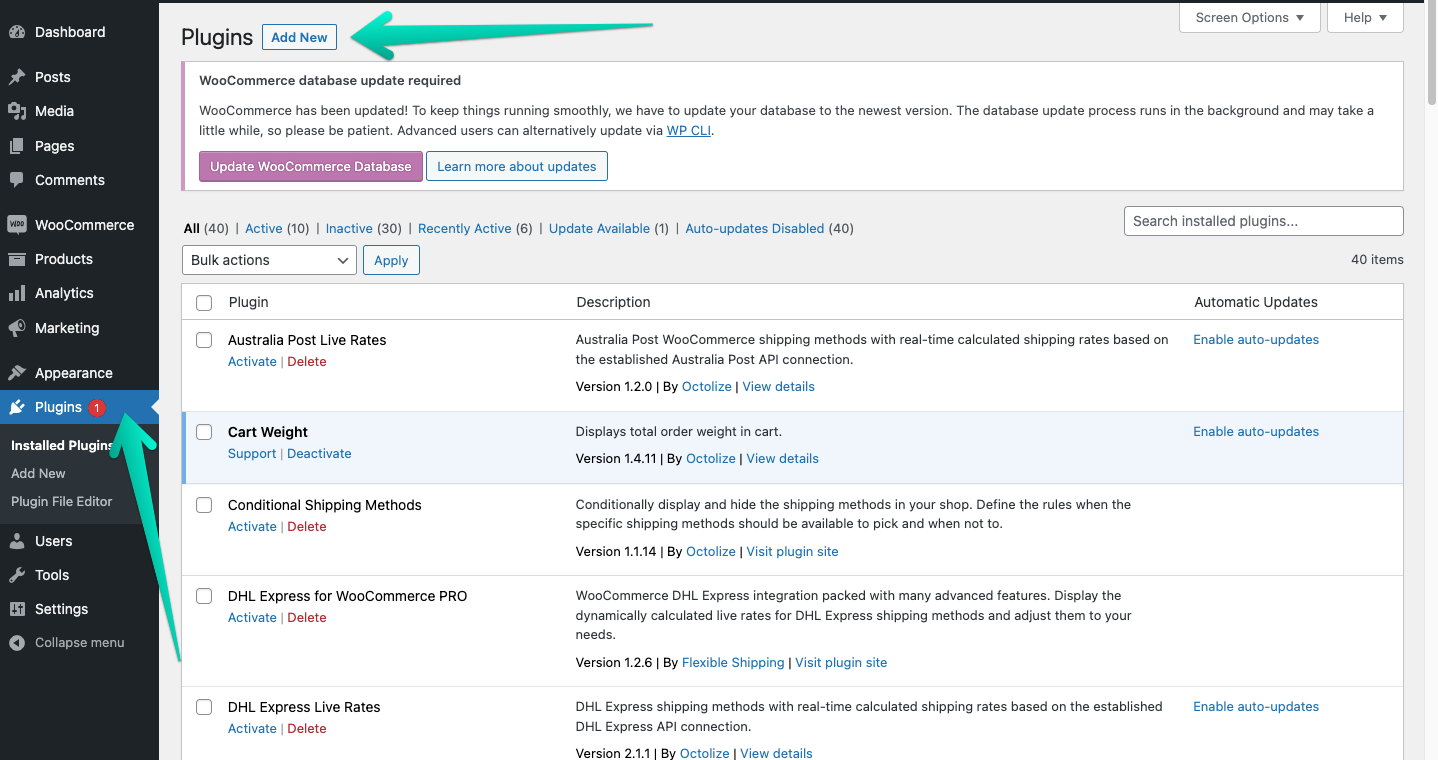
Geben Sie dann im Suchfenster rechts den Namen oder Autor des Plugins ein, das Sie verwenden möchten. Sie können auch nach Begriffen wie „Versand“ suchen, um das WooCommerce-Versand-Plugin zu installieren, oder „SEO“, um die SEO Ihrer Website zu verbessern.
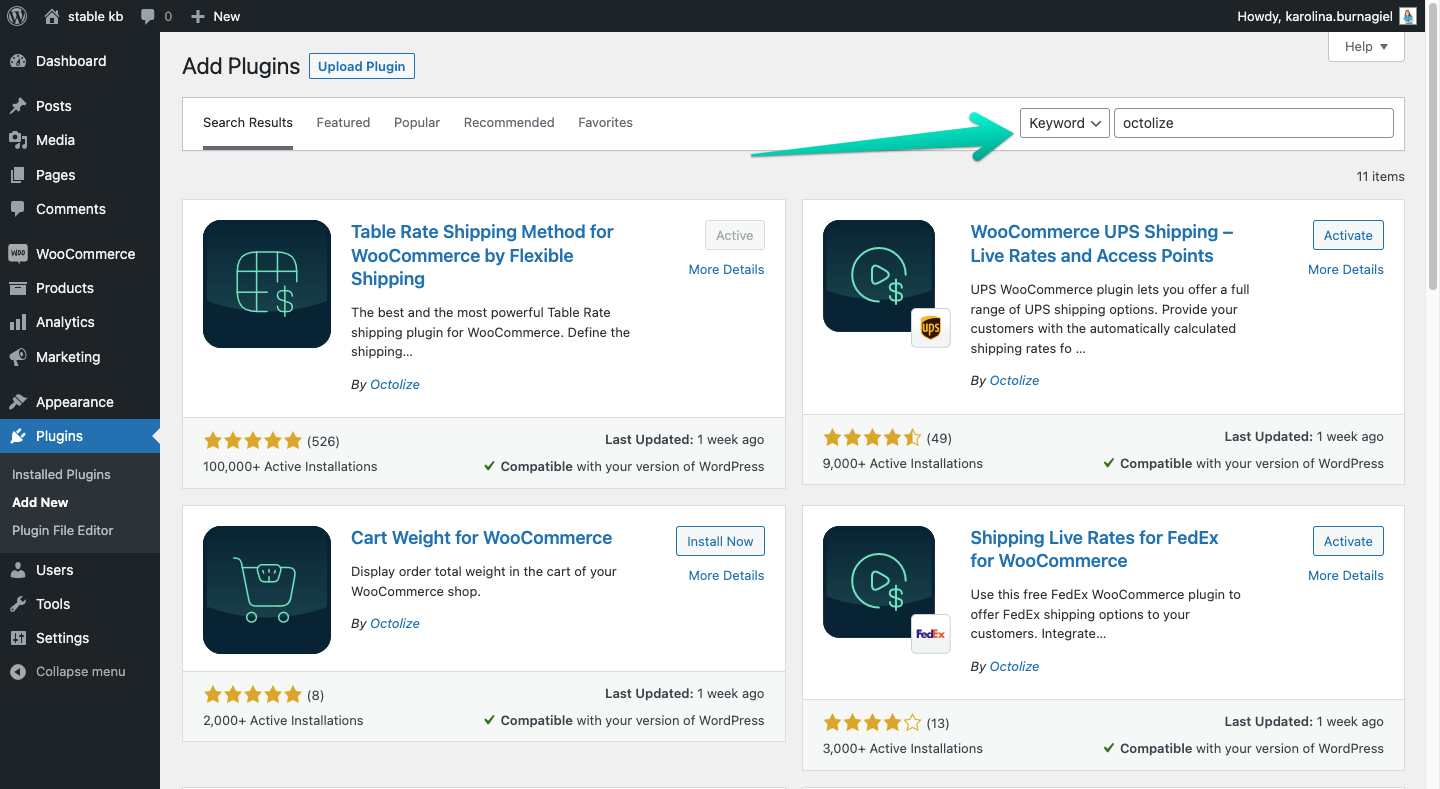
Sobald Sie das Plugin gefunden haben, klicken Sie auf „Jetzt installieren“ und WordPress kümmert sich um den Rest. Aktivieren Sie das Plugin und schon können Sie es auf Ihrer Website verwenden.
Installieren Sie ein Plugin über den WordPress Admin Plugin Upload
Es gibt Situationen, in denen das Plugin, das Sie installieren möchten, nicht im WordPress-Repository verfügbar ist. In der Regel handelt es sich dabei um kostenpflichtige Versionen von Plugins, Plugins, die nur auf Anbieterseiten erhältlich sind, oder ältere Versionen kostenloser Plugins. In diesem Fall können Sie das Plugin über den WordPress Admin Plugin Upload installieren. Dazu benötigen Sie eine ZIP-Version des Plugins (entpackte Datei funktioniert nicht) .
Sobald Sie Ihre ZIP-Datei haben, kehren Sie zu WordPress zurück, tippen Sie im Seitenleistenmenü auf „Plugins“ und klicken Sie auf die Schaltfläche „Neu hinzufügen“ . Klicken Sie dann auf die Schaltfläche Plugin hochladen . Laden Sie als Nächstes die ZIP-Datei mit dem Plugin von Ihrem Computer und klicken Sie auf Jetzt installieren .
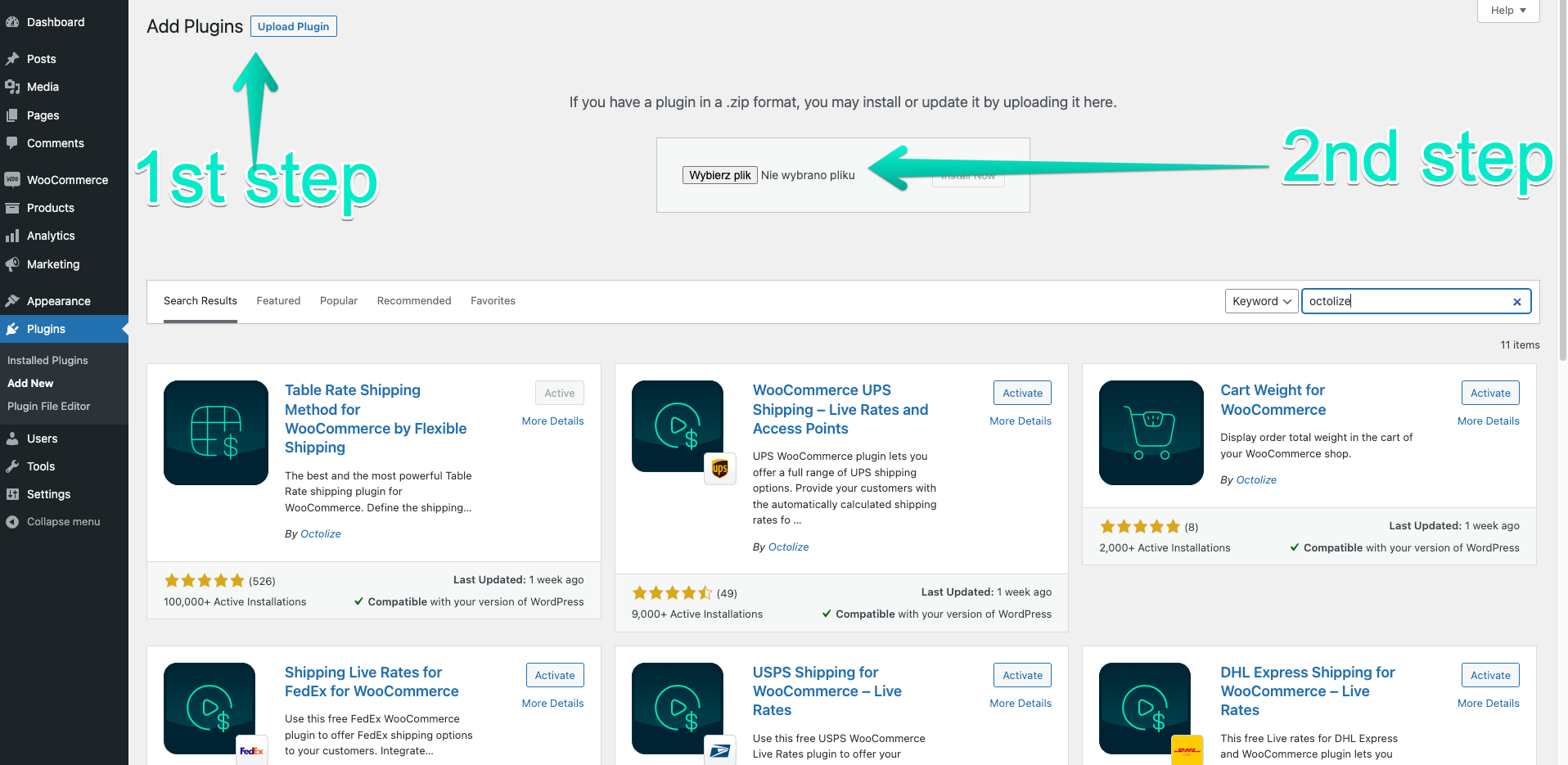
Klicken Sie nach der Installation auf die Schaltfläche Plugin aktivieren .
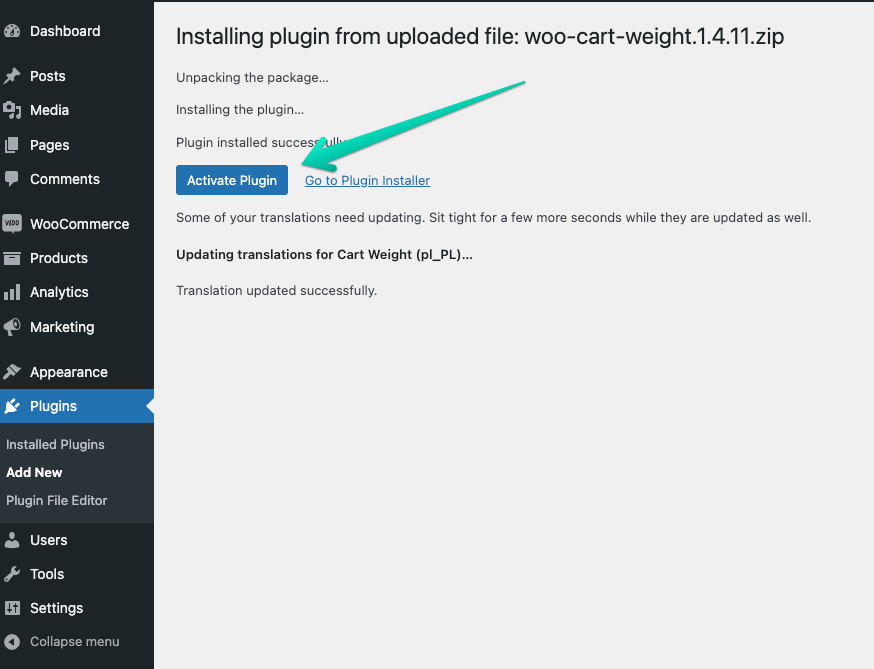
Manuelle Installation – Hochladen eines Plugins auf Ihre WordPress-Site
Für die manuelle Installation müssen Sie ein Plugin auf Ihren Computer herunterladen. Denken Sie unbedingt daran, die ZIP-Datei zu extrahieren, bevor Sie sie auf den Server hochladen.Jetzt ist es an der Zeit, den extrahierten Plugin-Ordner hochzuladen. Suchen Sie das Plugin auf Ihrem Computer auf der FTP-Ebene und übertragen Sie es in den WordPress-Ordner wp-content → Plugins.
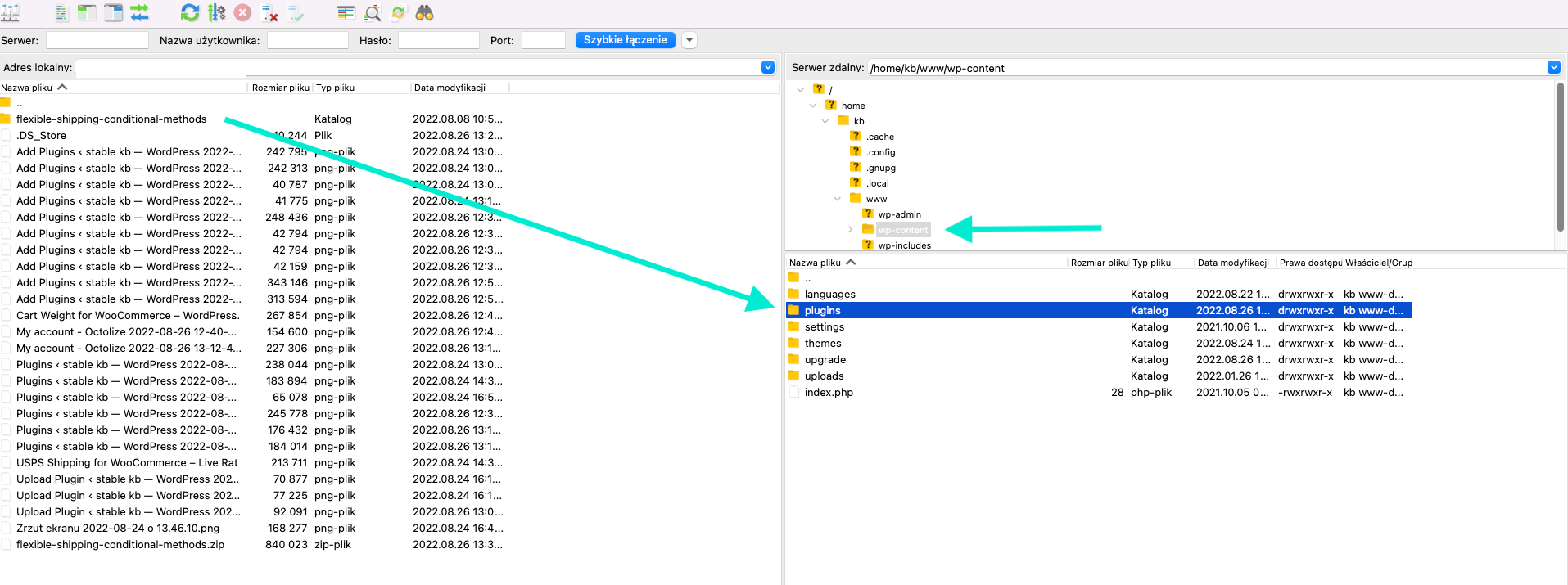
Nachdem das Plugin per FTP hochgeladen wurde, ist es Zeit, das Plugin zu aktivieren. Öffnen Sie WordPress, wählen Sie das Menü „Plugins“ und gehen Sie dann zu „Installierte Plugins“ . Wählen Sie aus der Liste das Plugin aus, das Sie kürzlich installiert haben, und klicken Sie dann auf die Schaltfläche „Aktivieren“ , um es zu aktivieren.
Beheben häufiger Installationsprobleme
Während die Installation von Plugins normalerweise ein unkomplizierter Vorgang ist, kann es sein, dass Sie unterwegs auf einige Herausforderungen stoßen. Zu den häufigsten gehören:
- Berechtigung verweigert oder Schreibfehler: Der Schreibfehler, auch Berechtigung verweigert genannt, blockiert die Installation von Plugins und Themes.Dieses Problem tritt auf, wenn WordPress nicht über die erforderlichen Rechte zum Schreiben von Dateien oder Verzeichnissen verfügt.
- Nicht genügend PHP-Speicher: Wenn Ihre Website mehr Speicher verwendet, als PHP zugeteilt hat, kann es sein, dass Sie Schwierigkeiten haben, neue Plugins zu installieren oder zu aktivieren.
- Probleme mit der PHP-Versionskompatibilität: Damit einige Plugins und Themes funktionieren, ist eine bestimmte PHP-Version erforderlich.Aufgrund von Inkompatibilität können Installationsprobleme auftreten.
- Fehler beim Herstellen der Datenbankverbindung: Dieses Problem ist schwerwiegender und kann verschiedene Ursachen haben, darunter falsch eingegebene Anmeldeinformationen oder Probleme mit dem Datenbankserver.
- Ausführungszeitlimit überschritten: Wenn der Vorgang länger dauert als die in Ihrem PHP-Setup angegebene maximale Zeit, tritt bei der Installation eines Plugins oder Themes ein Fehler auf.
Diese Probleme hängen normalerweise mit Installationen über das WordPress-Dashboard zusammen. Wenn Sie auf diese Probleme stoßen, versuchen Sie, das Plugin manuell über FTP zu installieren.

Aktualisieren von Plugins – Halten Sie Ihre WordPress-Site sicher und funktionsfähig
Die regelmäßige Aktualisierung von Plugins ist entscheidend für die Aufrechterhaltung der Sicherheit und Funktionalität Ihrer WordPress-Site. Veraltete Plugins können Sicherheitsrisiken darstellen und funktionieren möglicherweise nicht optimal mit der neuesten Version von WordPress oder PHP. Plugin-Entwickler veröffentlichen häufig Updates, um die Leistung zu verbessern, neue Funktionen hinzuzufügen oder Fehler zu beheben, die Ihre Website beeinträchtigen könnten. Indem Sie Ihre Plugins auf dem neuesten Stand halten, stellen Sie sicher, dass Ihre WordPress-Site reibungslos funktioniert und die neuesten technologischen Fortschritte nutzt.
Tipps zum Aktualisieren von WordPress-Plugins
Verwenden Sie eine Kopie Ihrer Website
Eine gute Vorgehensweise zum Schutz unserer Website auf WordPress besteht darin, eine Kopie der Website zu erstellen, in der wir Plugins aktualisieren können, um zu sehen, ob sie Konflikte verursachen. Eine Kopie kann einfach mit einem speziellen Plugin wie Duplicator erstellt werden. Mit einer Kopie können wir die Plugins aktualisieren und sorgfältig prüfen, ob Konflikte aufgetreten sind. Wir können sie auf unserer „Produktions“-Site aktualisieren, wenn nichts erkannt wird.
Analysieren Sie das Änderungsprotokoll des Plugins
Wenn Sie keine Kopie der Site erstellen möchten oder Ihnen die Arbeit zu aufwändig erscheint, können Sie die Aktualisierung direkt auf Ihrer Site durchführen. In diesem Fall lohnt es sich jedoch, das Ausmaß der Veränderungen und damit das Konfliktrisiko zu analysieren. Jedes WordPress-Plugin verfügt über ein Changelog. Sie finden es auf der offiziellen Website des Plugins im WordPress-Repository. Plugin-Versionen in WordPress haben normalerweise ein xxx-Muster. Wenn das letzte Element der Version geändert wird, handelt es sich normalerweise um eine kleine Änderung mit geringer Wahrscheinlichkeit, dass etwas auf unserer Website kaputt geht. Das Ändern des mittleren Elements der Version ist in der Regel bereits etwas Größeres, sodass das Fehlerrisiko steigt. Dabei handelt es sich in der Regel um das Hinzufügen neuer Optionen, die wahrscheinlich keine kritischen Situationen verursachen. Eine ganz andere Sache ist hingegen die Änderung des ersten Versionselements eines Plugins oder Themes. Ein solches Update bringt sicherlich erhebliche Änderungen mit sich, die eine gute Chance haben, Ihre Website durcheinander zu bringen.
Plugins deinstallieren – Unerwünschte Erweiterungen ordnungsgemäß entfernen
Die Deinstallation von Plugins kann erforderlich sein, wenn Sie bestimmte Funktionen nicht mehr benötigen oder ein Plugin Konflikte verursacht. Wenn es um die Deinstallation von Plugins geht, ist es wichtig zu verstehen, dass das einfache Löschen der Plugin-Dateien nicht ausreicht. Um ein Plugin ordnungsgemäß zu deinstallieren, muss es zunächst deaktiviert werden, um sicherzustellen, dass alle zugehörigen Datenbanktabellen oder -einstellungen ebenfalls entfernt werden. Wenn Sie ein Plugin vor dem Löschen nicht deaktivieren, kann dies zu verwaisten Daten in Ihrer Datenbank führen, was möglicherweise zu Leistungsproblemen oder Konflikten mit anderen Plugins führt.
Der Unterschied zwischen dem Deaktivieren und Löschen eines WordPress-Plugins
Wenn Sie ein WordPress-Plugin nicht mehr benötigen, haben Sie die Möglichkeit, es zu deaktivieren oder zu löschen. Was ist also der Unterschied?
- Die Deaktivierung des Plugins ist wie das Ausschalten eines Lichts. Die elektrischen Leitungen sind noch vorhanden, aber die Stromversorgung der Glühbirne ist vorübergehend unterbrochen. In Bezug auf Plugins bedeutet dies, dass WordPress den Betrieb aller Dateien stoppt, bis Sie das Plugin erneut aktivieren, solange sich noch alle Dateien auf Ihrer Website befinden.
- Wenn Sie ein Plugin löschen, werden alle seine Dateien von Ihrer Website entfernt und es wird aus Ihrer Liste der installierten Plugins entfernt.
Wenn Sie ein Problem auf Ihrer Website beheben, kann es hilfreich sein, Plugins zu deaktivieren. Sie können mögliche Konflikte isolieren, indem Sie jeweils ein Plugin vorübergehend deaktivieren. Es ist jedoch ratsam, ein betrügerisches Plugin vollständig zu entfernen, wenn Sie auf eines stoßen.
Darüber hinaus ist zu beachten, dass einige Plugins auch nach der Deinstallation verbleibende Dateien oder Einstellungen hinterlassen können. Um Ihre Website gründlich zu bereinigen, sollten Sie die Verwendung eines Plugins in Betracht ziehen, das auf die Entfernung von Plugins spezialisiert ist, um nach verbleibenden Spuren zu suchen. Dieser zusätzliche Schritt kann Ihnen dabei helfen, sicherzustellen, dass Ihre WordPress-Site übersichtlich und leistungsoptimiert bleibt.
Zusammenfassung
Indem Sie die Plugin-Installation beherrschen, können Sie die Funktionalität Ihrer WordPress-Website verbessern und ihre Funktionen an Ihre spezifischen Bedürfnisse anpassen. Unabhängig davon, ob Sie Plugins über das WordPress-Dashboard installieren oder Plugin-Dateien manuell hochladen, bietet Ihnen dieser Leitfaden die notwendigen Schritte und Tipps zur Fehlerbehebung, um eine reibungslose Installation zu gewährleisten. Aktualisieren Sie Ihre Plugins regelmäßig und deinstallieren Sie unerwünschte Erweiterungen ordnungsgemäß, um eine sichere und effiziente WordPress-Site zu gewährleisten. Viel Spaß beim Erkunden des Plugins!
